A vízjelek eltávolítása a képekről
Semmi gond nincs azzal, ha eltávolítod a vízjelet a saját képeidről. Ennek megfelelő végrehajtásához használjon fejlett képszerkesztő alkalmazást, például Adobe Photoshop CC, Corel PaintShop Pro X7 vagy GIMP 2.8. A folyamat lényegében ugyanaz minden egyes alkalmazás esetében, bár az eszközök neve, helye és gombjai kissé eltérnek.
Figyelmeztetés
Mielőtt elolvasná a cikk további részét, kérjük, fogadja el, hogy ezeket a technikákat jóra használja, nem rosszra. A szerzői jog által védett vízjelek képről való eltávolítása nem csak rossz karma, és nem csak egy művészt vagy fotóst foszt meg a megélhetésétől – valószínűleg törvényt sért.
Vízjel kivágása
Ha egy vízjel közel van a fénykép széléhez, a legjobb megoldás általában az, ha kivágja. A fejlett képszerkesztő alkalmazások, mint például a Photoshop, a GIMP és a PaintShop Pro, mind rendelkeznek vágóeszközzel. Egyszerűen válassza ki a Vágóeszközt, és húzza a széleket úgy, hogy a vízjel ne legyen látható, majd nyomja meg az Enter billentyűt. .
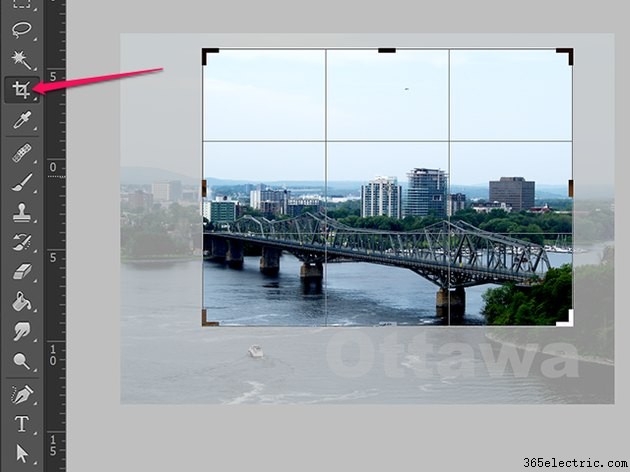
Gyógyító vízjelek
Vizsgálja meg a vízjelet, hogy meghatározza a legjobb technikát az eltávolításához. Ha a vízjel nagyon kicsi, vagy ha a betűk nagyon vékonyak, akkor gyakran használhat gyógyító eszközt az eltávolításához.
Válassza ki a gyógyító eszközt, és állítsa be a méretét az Opciók menüben úgy, hogy körülbelül akkora legyen, mint a vízjel betűiben lévő vastagság. Határozzon meg egy forrásterületet, amely a vízjel fölé festhető. Válasszon egy területet, amelynek színei, tónusai és textúrája hasonló a fotó vízjel által lefedett részére.
- Photoshopban , használja a Healing Brush Tool eszközt az Eszköztárban. Az Alt billentyűt lenyomva tartva kattintson egy forrásra a vízjel közelében a kiválasztásához.
- A PaintShop Pro alkalmazásban , használja a Magic Fill Tool eszközt az Eszközök eszköztárban. Kattintson a jobb gombbal a forrásterületre.
- A GIMP-ben , használja a Heal eszközt az Eszköztárban. A Ctrl billentyűt lenyomva tartva kattintson a forrásterületre.
Húzza az eszközt a vízjelben lévő betűk fölé. Az eszköz a forrás pixelekből származó adatokat alkalmazza a vízjel eltávolításához. Néha egy gyógyító ecset elmosódott képpontokat vagy elszíneződéseket hagy maga után. Ezen területek megtisztításához válasszon másik forráspontot, és alkalmazza újra a gyógyító eszközt.
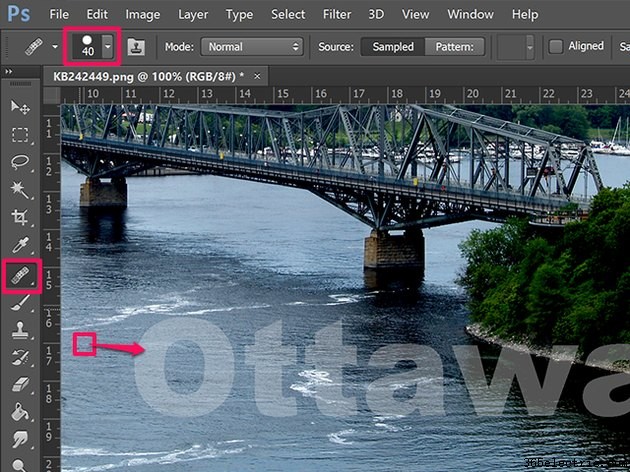
Speciális technikák
Ha a vízjelben lévő betűk vagy szimbólumok meglehetősen vastagok, vagy ha kevés hasonló képponttal rendelkező terület található a vízjel körül, akkor nem mindig lesz hatékony, ha csak gyógyító eszközzel próbálja kiküszöbölni őket.
Ahelyett, hogy a vízjel törlésében vagy eltávolításában gondolkodna, közelítse meg a projektet úgy, mintha álcázná a vízjelet, hogy szinte láthatatlanná tegye. Ez több időt vesz igénybe, de általában jobb minőségű végeredményt eredményez.
1. lépés:A vízjel elkülönítése
Válassza ki a vízjelet kedvenc kiválasztási eszközével, például a Lasso Tool-lal, vagy a PaintShop Pro esetében a Freehand Selection Tool-lal. Másolja ki a kijelölt területet, és illessze be egy új rétegbe a Ctrl-C billentyűkombináció megnyomásával és Ctrl-V . Használja a Radír eszközt kis ecsetméret beállítással a vízjel körüli képpontok törléséhez, és csak a vízjelet hagyja maga után.
Illessze vissza a vízjelréteget a háttérbe. A Photoshop és a PaintShop Pro programban az egyesítési lehetőségek a Rétegek menüben találhatók. A GIMP-ben az egyesítési lehetőségek a Kép menüsor alatt találhatók.
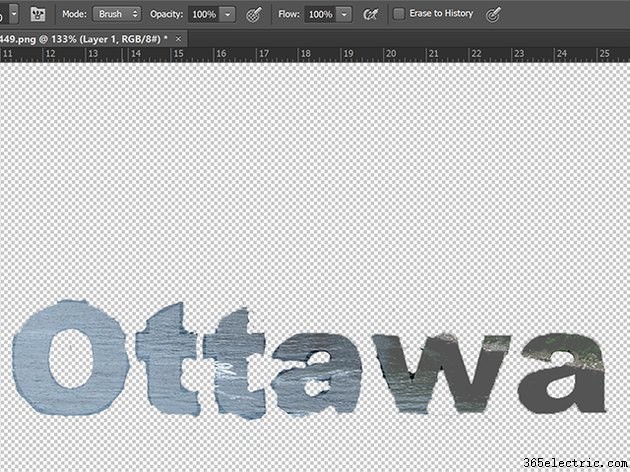
2. lépés:Állítsa be a szinteket
Bár használhat olyan eszközöket, mint a Fényerő és Kontraszt, vagy akár a Görbék a világos vízjelek sötétítésére vagy a sötét vízjelek világosítására, a leghatékonyabb eredményeket a Szintek használatával éri el. A szintek lehetővé teszik a bemeneti és kimeneti szintek finomhangolását, magas fokú vezérléssel.
- Photoshopban :Válassza a Beállítások lehetőséget a Képből menüt, és válassza a Szintek lehetőséget
- A PaintShop Pro alkalmazásban :Válassza a Fényerő és kontraszt lehetőséget a Beállítás menüből menüt, és kattintson a Szintek lehetőségre .
- A GIMP-ben :Válassza a Színek lehetőséget a Képből menüt, és kattintson a Szintek lehetőségre .
Állítsa be a bemeneti és kimeneti szinteket, amíg a vízjel a lehető legközelebb nem kerül a háttérszínekhez és tónusokhoz. Halvány vízjel esetén ez a bemeneti szintek világosítását, míg a kimeneti szintek sötétítését jelenti.
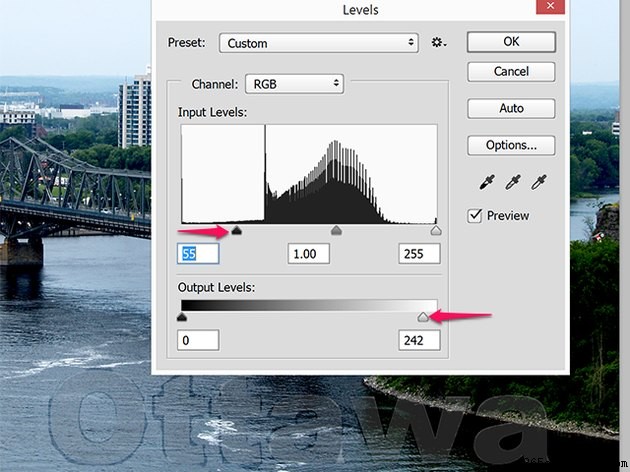
3. lépés:A klónozó eszköz használata
A klónozó eszköz hasonlóan működik, mint a Healing Tool, azzal az eltéréssel, hogy az összes forrás pixel a célhelyre másolódik. A klónozó eszköz a Photoshop és a GIMP Eszköztárában is elérhető. A PaintShop Pro programban a Clone Brush eszköz az Eszközök eszköztárban található.
Ezzel az eszközzel igazán kifizetődő az álcázásban való gondolkodás. Válasszon ki egy forráspontot, akárcsak a Healing eszközzel, majd húzza át a vízjelet egyetlen rövid mozdulattal. Válasszon egy másik forráspontot, és adjon hozzá egy másik körvonalat. Ahelyett, hogy a teljes vízjelet törölné, használja a Klónozó eszközt a minta felosztására.
Az alábbi példában körülbelül egy tucat rövid vonást használtunk az O betű felett, tucatnyi különböző forráspontból. A levelek nagy részét klónozták, de nem teljesen.
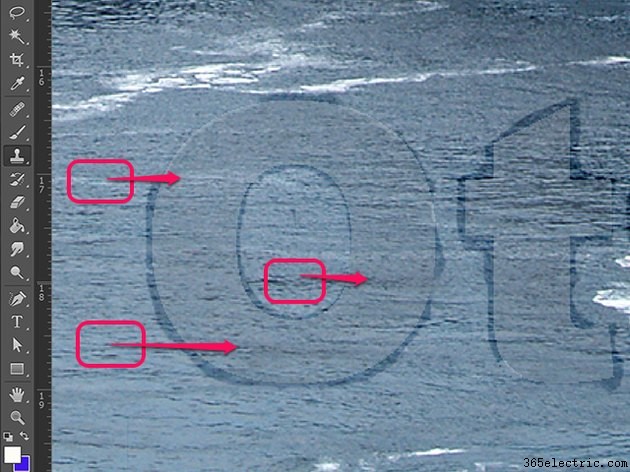
4. lépés:Jelentkezés, majd szükség szerint jelentkezzen újra
Nagyítsa és kicsinyítse a képet, hogy megbizonyosodjon arról, hogy a vízjel nyoma sem látható. Ha ki tudja venni a levél egy részét, nagyítson vissza, és szükség szerint alkalmazza újra a Klónozás eszközt, majd ismét kicsinyítsen. Előfordulhat, hogy ezt többször is meg kell tennie, a vízjel szimbólumainak méretétől és összetettségétől függően.

